Cómo probar Google Duet, el renovado menú a pie de pantalla de Google Chrome para Android
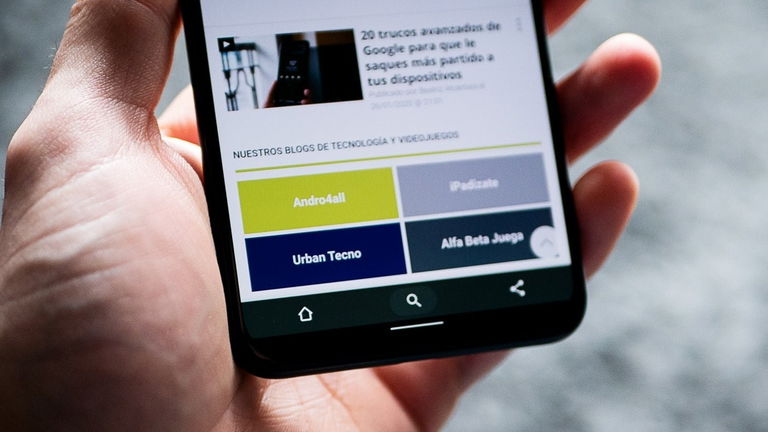
Google sigue trabajando en la renovación del diseño de Chrome en la que lleva inmersa desde hace ya meses. A inicios de 2018, la compañía comenzó a probar un nuevo formato al que llamó Chrome Duplex, que poco a poco fue evolucionando hasta pasar a convertirse en lo que hoy conocemos como Chrome Duet, un formato que divide las barras de herramientas del navegador en dos partes distintas: una que aparece en la parte superior y alberga la barra de búsqueda, y una inferior para acceder rápidamente a funciones como el menú de compartir, las pestañas abiertas, las opciones o para ir al home.
Pero me temo que el equipo encargado del desarrollo de Chrome sigue sin conformarse, y en la última versión del navegador para Android ha decidido probar un nuevo formato de Chrome Duet, que todo aquel que así lo desee ya puede probar en su móvil.
Así es el nuevo Chrome Duet que ya puedes probar
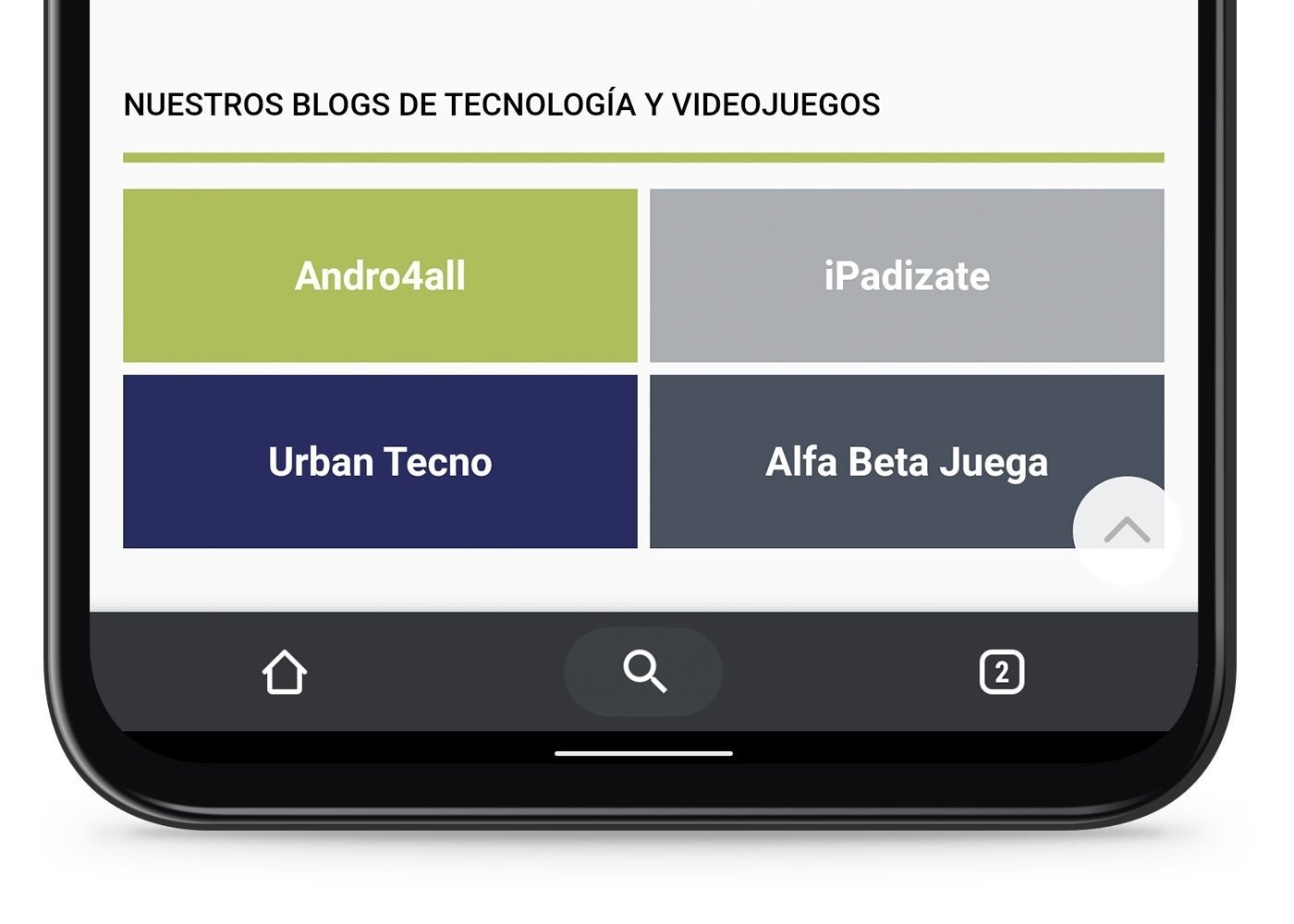
Como bien apuntan desde AndroidPolice, el nuevo diseño del menú "Duet" de Chrome mantiene el formato del anterior, si bien se introducen cambios importantes. Y es que ahora son solo tres, y no cinco, los iconos que aparecen en la barra inferior, otorgando a la interfaz del navegador una apariencia más limpia y no tan recargada.
Además de eso, es el propio usuario el que puede modificar uno de los tres accesos directos que aparecen en la barra inferior dependiendo de sus necesidades o de su manera de utilizar el navegador. Así, es posible elegir si mostrar los iconos de pestañas abiertas o "compartir" en la posición de la derecha, y los de "Home" o "Nueva pestaña" en la izquierda. En cualquier caso, la parte central estará ocupada siempre por el acceso directo al motor de búsqueda.
Activa Chrome Duet a través del menú Flags de Chrome
De momento, el nuevo Chrome Duet solo está disponible en la versión beta de Chrome para Android. Poir tanto, el primer paso será descargar e instalar esta variante de la aplicación.
Una vez se haya instalado, es necesario familiarizarse con las opciones experimentales o "flags" de Google Chrome, que permiten activar funciones en pruebas como este menú. Finalmente, basta con seguir estos pasos:
- Accede al menú de "flags" de Google Chrome Beta desde tu móvil
- Busca la opción llamada "#enable-chrome-duet"
- Selecciona una de las tres opciones disponibles:
Enabled Home-Search-TabSwitcher Variation
Enabled Home-Search-Share Variation
Enabled NewTab-Search-Share Variation
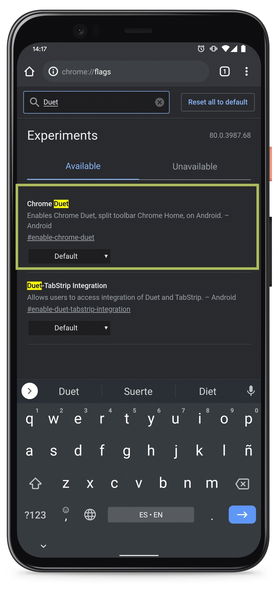
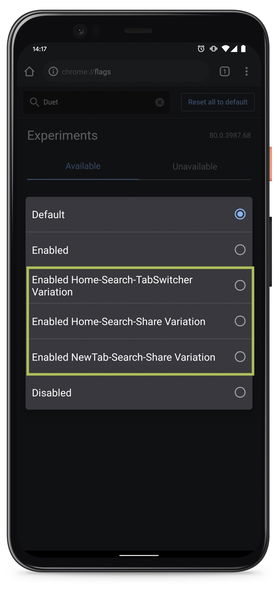
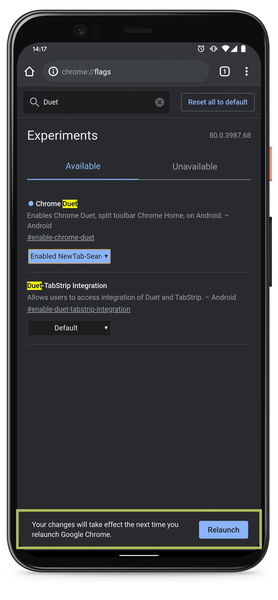



Una vez hayas activado una de las opciones, tendrás que reiniciar el navegador en hasta dos ocasiones para aplicar los cambios. Al arrancar de nuevo la aplicación, el nuevo menú Chrome Duet estará disponible*.